Sidst opdateret den

At finde ud af på forhånd, hvis din harddisk mislykkes, kan spare dig for tid, penge og meget besvær. Her er et par værktøjer til at kontrollere dit drevs sundhed.
Tilbage i 2013 skrev vi om at kontrollere, om din harddisk går dårligt. Mens mange computere har solid state harddiske, alle harddiske mislykkes i sidste ende. Du burde være sikkerhedskopiere dine data at forberede sig på den eventualitet. Her er en liste over opdateringer, værktøjer og muligheder for at finde ud af, om "check-motor" -lampen er tændt på din harddisk. Før du kører nogen af disse test, skal du bekræfte din sikkerhedskopi. Hvis dit drev er upålideligt, er det muligt, at disse test kan skubbe det ud over kanten.
De fleste drev har mulighed for selvovervågning, analyse og rapporteringsteknologi (SMART). Computeren kan kontrollere drevet, inden det starter, men gør det ikke. Af nogle bizarre grunde er der imidlertid mange computere, der har denne funktion deaktiveret.
Du skal finde ud af, hvordan du kommer ind i din producent BIOS- eller UEFI-startskærm og i harddiskindstillingerne aktiveres SMART-overvågning. Hver virksomhed og bygning kan være forskellige, så du bliver nødt til at undersøge, hvis din computer understøtter denne indstilling.
Computerproducentdiagnostik
Mens du beskæftiger dig med disse startindstillinger og gør research, finder du sandsynligvis en diagnostisk test. Igen vil hver virksomhed have en lidt anden måde at udføre testen på. Det meste af tiden har du en kort test, der varer et par sekunder. Dette kontrollerer bare for SMART-fejl. Så ser du en lang eller tilfældig test. Det kunne tage op til en time. Hvis alle disse passerer, er din harddisk sandsynligvis okay, men ikke altid. Vi dækker det senere.
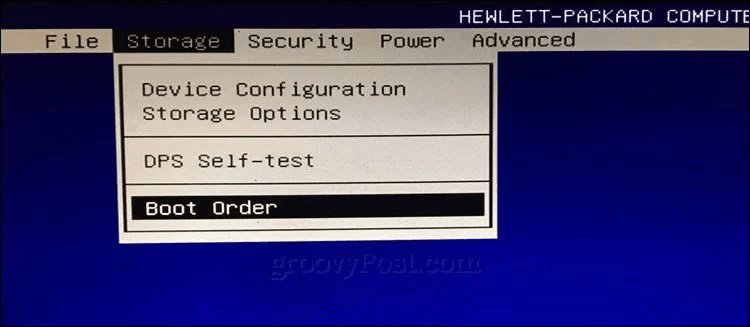
Hvis din harddisk mislykkes og fulgte med din computer, er det tid til at tjekke din garanti. Selvom dit drev muligvis kommer fra Western Digital eller Toshiba, dækker det sted, der har bygget din computer, normalt drevet. De er ikke ansvarlige for dataene på drevet, så sørg for at tage sikkerhedskopi.
Hvis du har det erstattet drevet på din computer med en SSD eller bare besluttet at opgradere, vil din garanti være hos producenten af drevet, ikke computeren. Hvis drevet stadig er under garanti, er det, når du kører deres diagnostik, da det usandsynligt vil erstatte drevet uden output fra denne test. Hvis dit drev endnu ikke er mislykket, kan du stadig downloade testværktøjerne fra producentens websted og teste dit drev. Brug Seagate til Seagate SeaTools, Hitachi og Western Digital har HGST, og Samsung bruger Tryllekunstner.
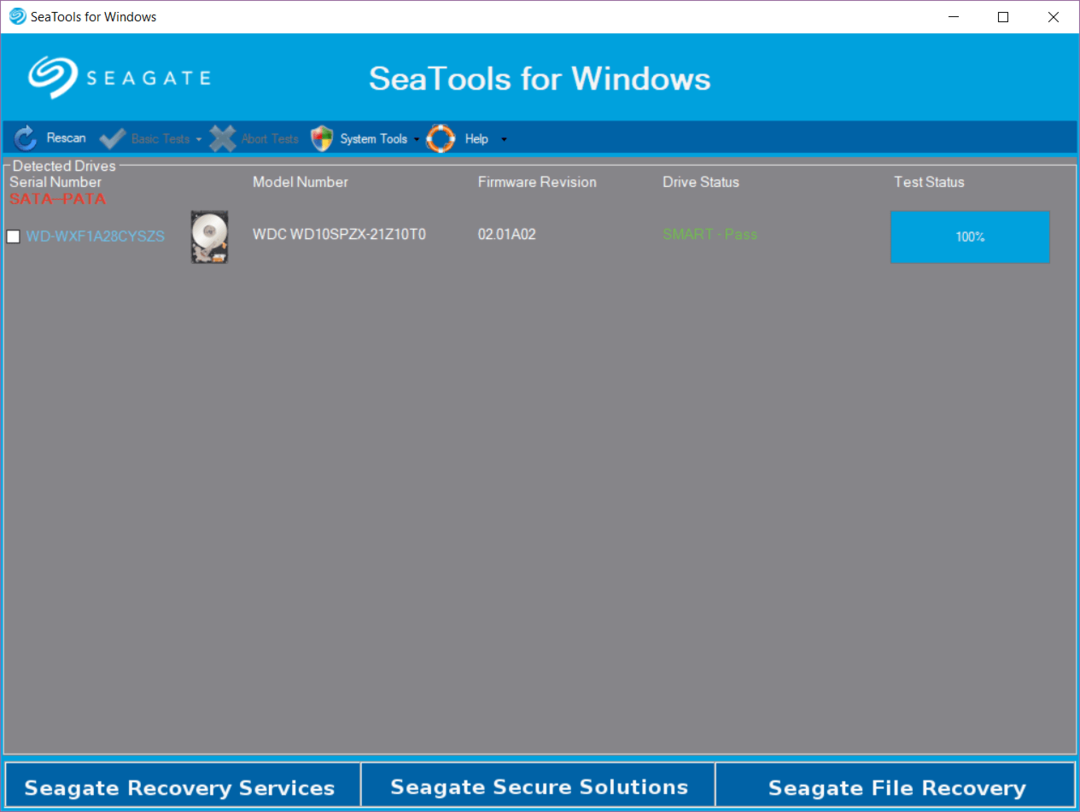
I vores 2013 se på disse værktøjer, Nævner Austin, at han foretrækker producentværktøjerne på trods af, hvad "de fleste hype-websteder og udviklere derude vil fortælle dig." Det er et synspunkt. Når det kommer til det, der indeholder dine data, er det bedst at køre mere end en test. For eksempel har en producent en smule interesseret i at sige, at din harddisk er fin. I betragtning af, at programmerne er gratis, hvorfor ikke køre mere end en test?
Hvis dit drev er mistænkt, er den sidste ting, du vil gøre, at tilføje flere ting til det. Det er her bærbare programmer er nyttige. De kører fra et USB-flashdrev (se vores foreslået apps til at holde på et bærbart drev, og hvordan man gør det tilpas dit drev).
En af de mest populære apps derude, i det mindste i det tekniske samfund, er Crystal Disk Info. Det indlæses hurtigt og giver dig en øjeblikkelig analyse. Blå betyder, at alt er godt, mens rødt eller gult indikerer problemer. Det gør ikke nogen avanceret test; det læser bare nogle af dataene fra drevet.
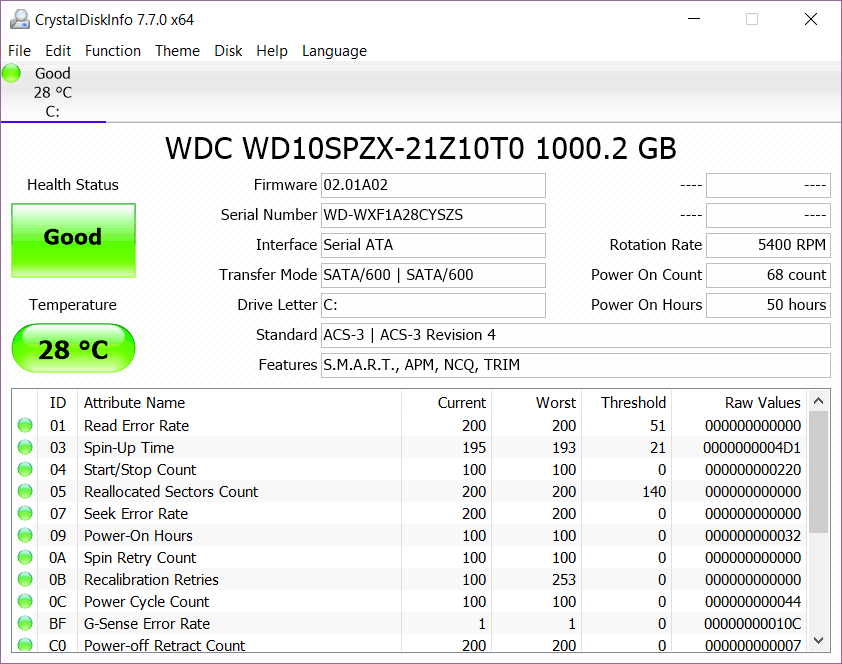
Det næste trin op fra Crystal Disk info er HDD Scan. Det giver dig den samme info som Crystal Disk, men kører også læse / skrive tests. Det lader dig vide, om dit drev har dårlige sektorer eller bare ikke opfører sig ordentligt. Jeg kan godt lide layoutet til dette program, men for rå data slår intet GSmartControl. Det kører på ethvert operativsystem derude og kører snesevis af test for dig.
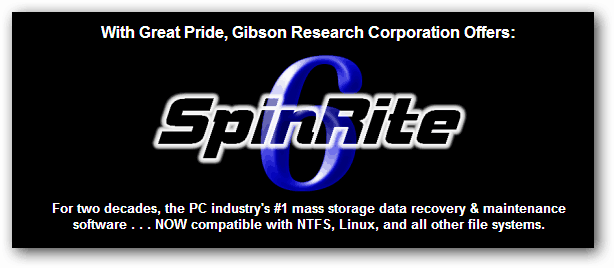
Som tidligere dækket, Spinrite er det værktøj, avancerede fagfolk bruger til at teste deres drev. Da det er $ 89, hvis du er en forbruger, kan du lige så godt erstatte dit drev for det beløb. Dette værktøj er ikke kun testdrev, men hjælper med at forudsige problemer og komme sig efter drevfejl. Hvis du yder computerstøtte for at leve, kan du muligvis også kontrollere Malwarebytes værktøjssæt. Det er det, jeg bruger til at kontrollere klientens harddiske.

Selv når alle disse test siger, at dit drev er fint, betyder det ikke, at det er sikkert. Upålidelige drev mislykkes upålideligt. Jeg har set nok drev passere, men kan stadig ikke læse eller skrive data pålideligt. De låses tilfældigt uden grund. Hvis din harddisk er mere end tre år, er det mere sandsynligt, at drevet mislykkes, men softwareværktøjerne kan ikke se det. Sikker på, du kan køre flere test, men på et tidspunkt vil du indse, at omkostningerne ved drev er relativt lave sammenlignet med risikoen for at miste data. Hvis det dog er under garanti, skal du muligvis bevise, at din mening er vigtigere end de data, deres test viser.
Hvis du læser denne artikel, spekulerer du sandsynligvis på, om din harddisk mislykkes. Sikkerhedskopiér dine data, før du kører disse test! Disse test kan forårsage, at en harddisk mislykkes. Hvis du ikke har tillid til dit drev, skal du udskifte drevet! Brug både en skybaseret løsning som Backblaze såvel som løsninger indbygget i Windows.



